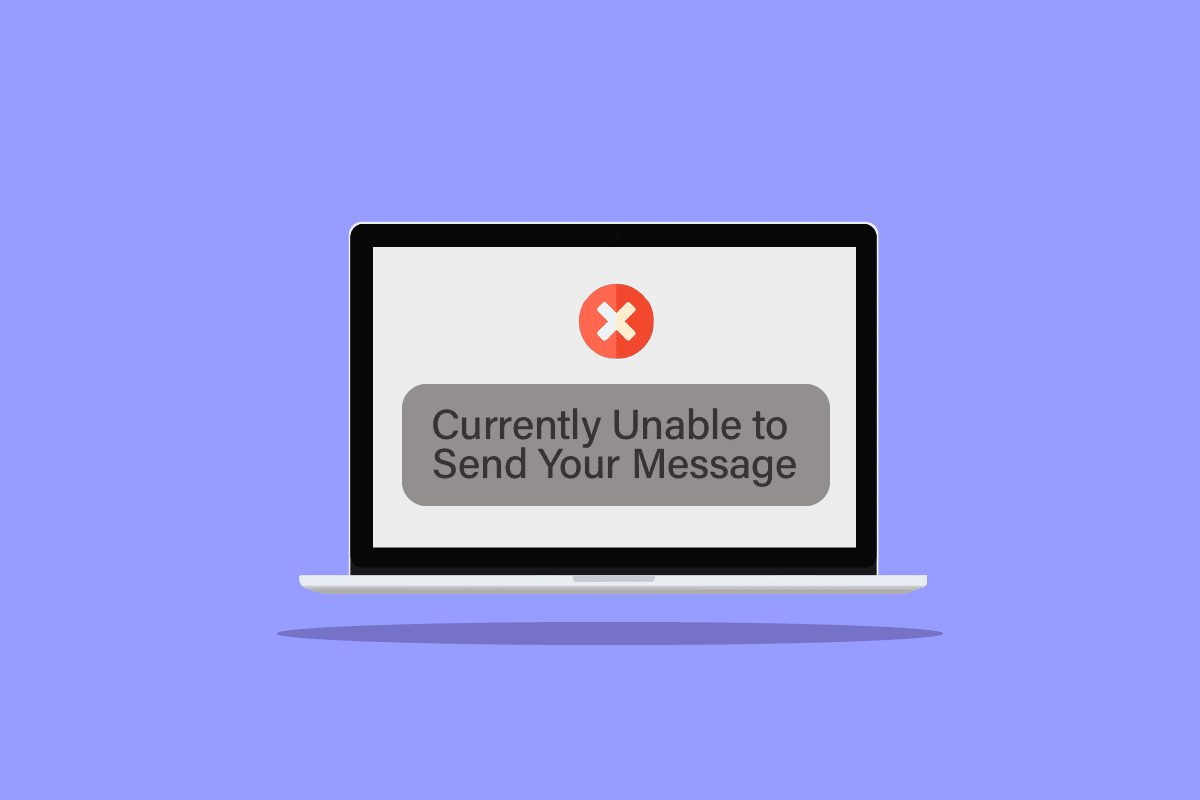
Microsoft Outlook có thể gây ra nhiều lỗi khác nhau, một trong những lỗi đó là hiện tại không thể gửi tin nhắn trên máy tính đang chạy Windows 10. Thông báo lỗi không thể gửi ngay bây giờ, vui lòng thử lại sau là một lỗi Outlook phổ biến có thể do nhiều nguyên nhân gây ra, bao gồm lỗi mạng hoặc cài đặt Microsoft Outlook không chính xác. Trong hướng dẫn này, chúng tôi sẽ nói về các phương pháp khắc phục truy cập web Outlook không thể gửi ngay bây giờ.
Cách khắc phục hiện không gửi được tin nhắn trong hệ thống Windows 10?
Lý do tại sao lỗi này xảy ra trên hệ thống Windows 10 khi cố gắng gửi thư từ Microsoft Outlook có thể khác; một số nguyên nhân có thể được liệt kê dưới đây.
- Nguyên nhân chính của lỗi này thường là do kết nối mạng không ổn định
- Địa chỉ email người gửi hoặc người nhận không chính xác và số lượng người nhận cũng chịu trách nhiệm cho lỗi này
- Các cài đặt chống vi-rút khác nhau có thể ngăn Outlook gửi thông báo lỗi
- Lỗi hồ sơ Outlook và cài đặt xác thực Outlook không chính xác cũng có thể gây ra lỗi này
- Lỗi và độ trễ trong ứng dụng Outlook cũng là nguyên nhân gây ra nhiều lỗi Outlook khác nhau
Trong hướng dẫn này, bạn sẽ tìm thấy các phương pháp khắc phục sự cố hiện không thể gửi tin nhắn do lỗi hệ thống Windows 10.
Phương pháp 1: Khắc phục sự cố kết nối internet của bạn
Outlook yêu cầu kết nối internet ổn định để gửi và nhận email; do đó, trước khi gửi thư qua Microsoft Outlook, hãy đảm bảo rằng bạn có kết nối mạng ổn định. Bạn có thể thử kết nối lại bộ định tuyến WiFi hoặc làm mới nhà cung cấp mạng của mình. Nói chung, vấn đề này có thể tránh được bằng cách khắc phục sự cố mạng. Đọc hướng dẫn của chúng tôi để khắc phục sự cố kết nối mạng trên hệ thống của bạn Windows 10.
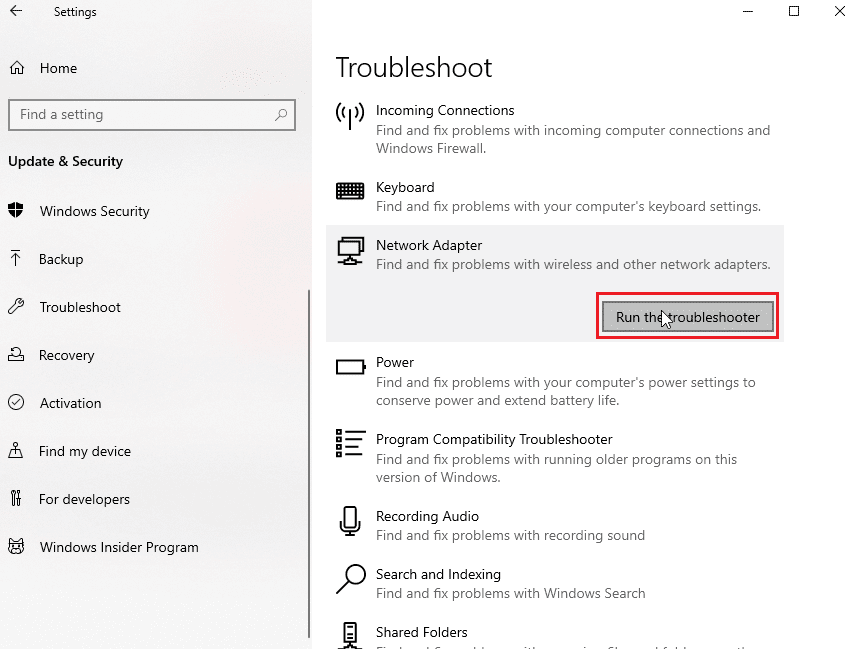
Phương pháp 2: Xác minh giới hạn gửi email hàng ngày
Bạn có thể nhận được thông báo lỗi không thể gửi ngay bây giờ, vui lòng thử lại sau nếu bạn đã vượt quá giới hạn email của mình. Microsoft Outlook có giới hạn cố định về số lượng email bạn có thể gửi trong một ngày. Số lượng thay đổi từ 10 đến 300 email tùy thuộc vào loại tài khoản Microsoft Outlook mà bạn sử dụng. Vì vậy, hãy kiểm tra xem bạn có vượt quá giới hạn gửi email hay không để tránh tình trạng truy cập Internet vào Outlook mà hiện tại không gửi được thư. Nếu bạn đang ở trong giới hạn mà vẫn gặp lỗi này, hãy chuyển sang phương pháp tiếp theo để khắc phục lỗi.
Phương pháp 3: Đảm bảo địa chỉ email của người nhận là chính xác
Đây là một lỗi phổ biến xảy ra khi bạn nhập sai địa chỉ email, hãy luôn đảm bảo rằng bạn nhập chính xác địa chỉ email của người nhận nếu bạn đang gửi thư cho nhiều người nhận và đảm bảo rằng tất cả địa chỉ email của họ đều chính xác.
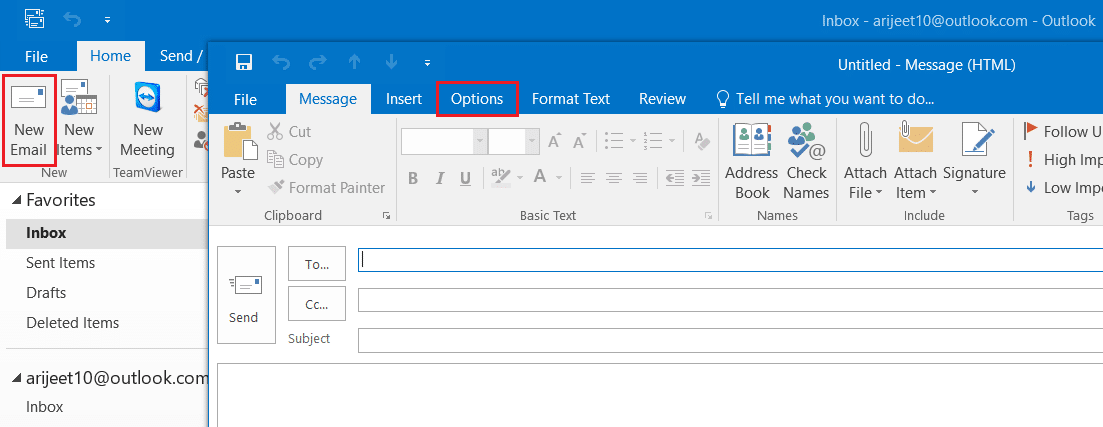
Phương pháp 4: Không sử dụng bí danh email
Nếu bạn đang sử dụng tài khoản email bí danh để gửi email, tài khoản bí danh này có thể gây ra một số lỗi, bao gồm hiện không thể gửi thư trong hệ thống Windows 10. Để tránh lỗi này, hãy tránh sử dụng tài khoản bí danh.
1. Trong menu Bắt đầu, nhập Outlook. Nhấp vào Mở.
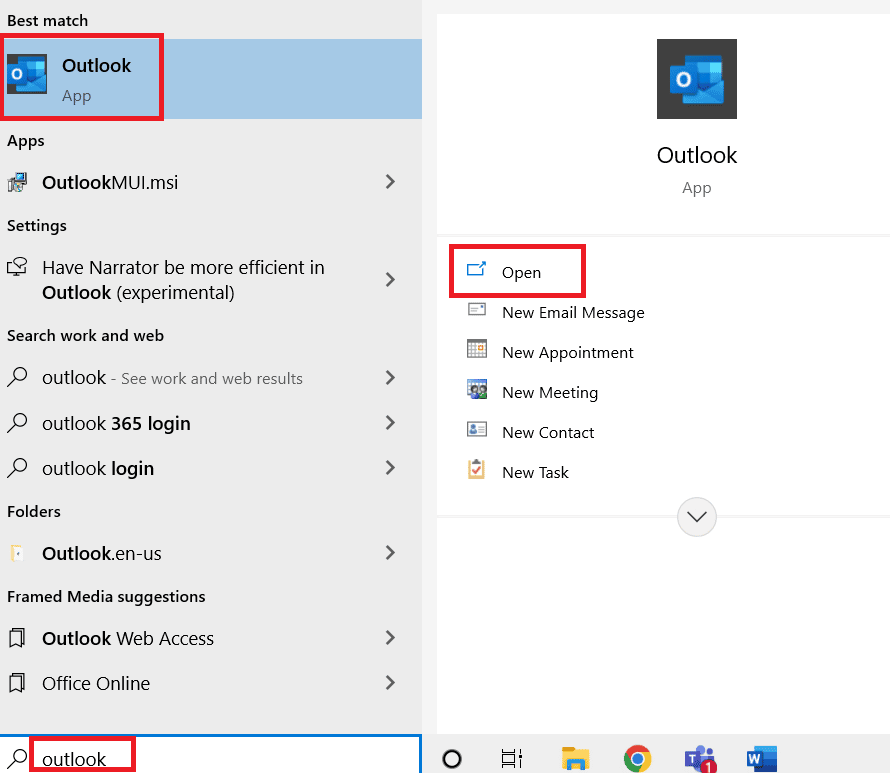
2. Trong cửa sổ chính của Outlook, nhấp vào Email mới.
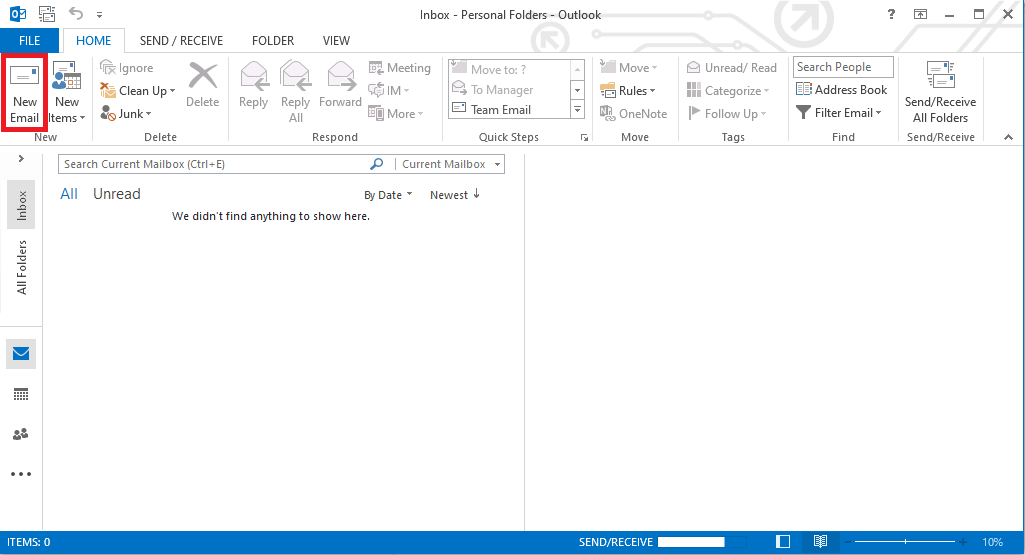
3. Trong cửa sổ mới, nhấp vào danh sách thả xuống Từ.
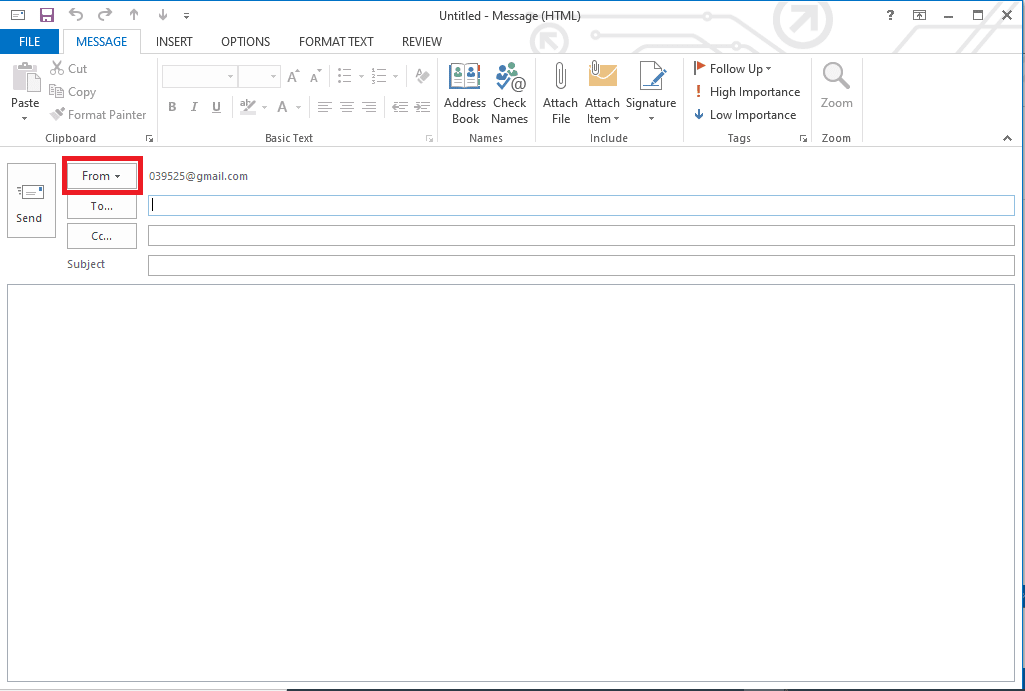
4. Chọn tài khoản email chính của bạn và gửi email bằng tài khoản email đó.
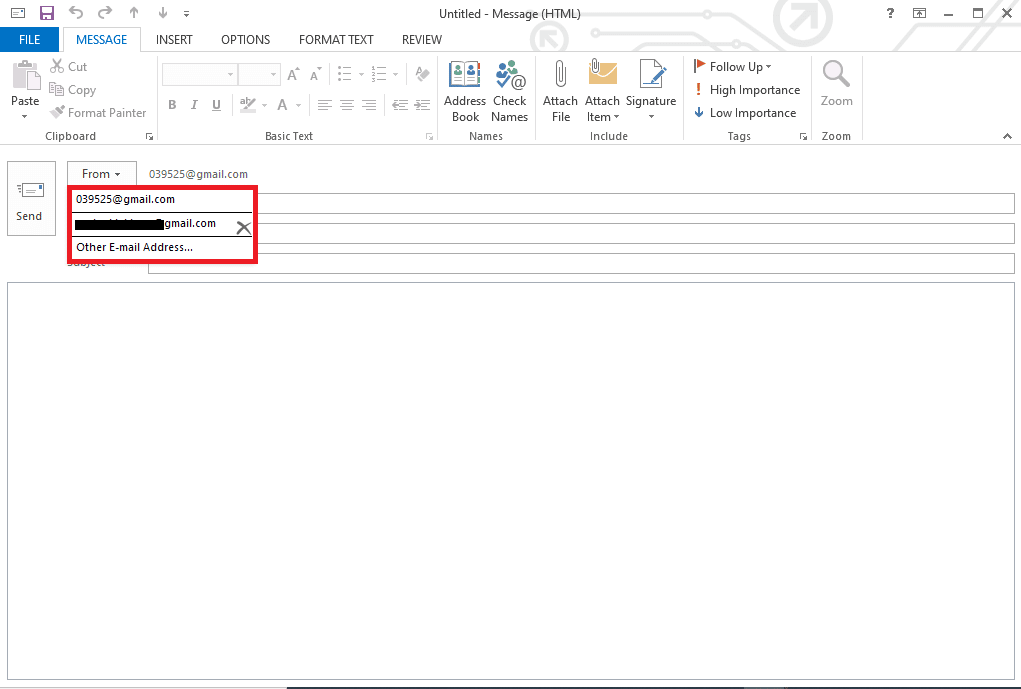
Phương pháp 5: Thay đổi số lượng người nhận
Lỗi thường gặp nhất Hiện tại hệ thống không gửi được tin nhắn Windows 10 xảy ra khi cố gắng gửi tin nhắn nhóm. Bạn có thể tránh truy cập vào mạng Outlook vì không thể gửi thư ngay bây giờ bằng cách giới hạn hoặc giảm số lượng người nhận thư.
Phương pháp 6: Xác minh tài khoản Microsoft của bạn
Nếu nhiều người đã xác minh tài khoản Microsoft của bạn trong Outlook, điều này có thể gây ra lỗi khi gửi hoặc nhận email và các lỗi khác. Bạn luôn nên xác minh địa chỉ email của mình khi thiết lập tài khoản Outlook để đảm bảo an toàn và tránh nhầm lẫn.
1. Truy cập trang đăng nhập Microsoft bằng cách truy cập trang đăng nhập Microsoft.
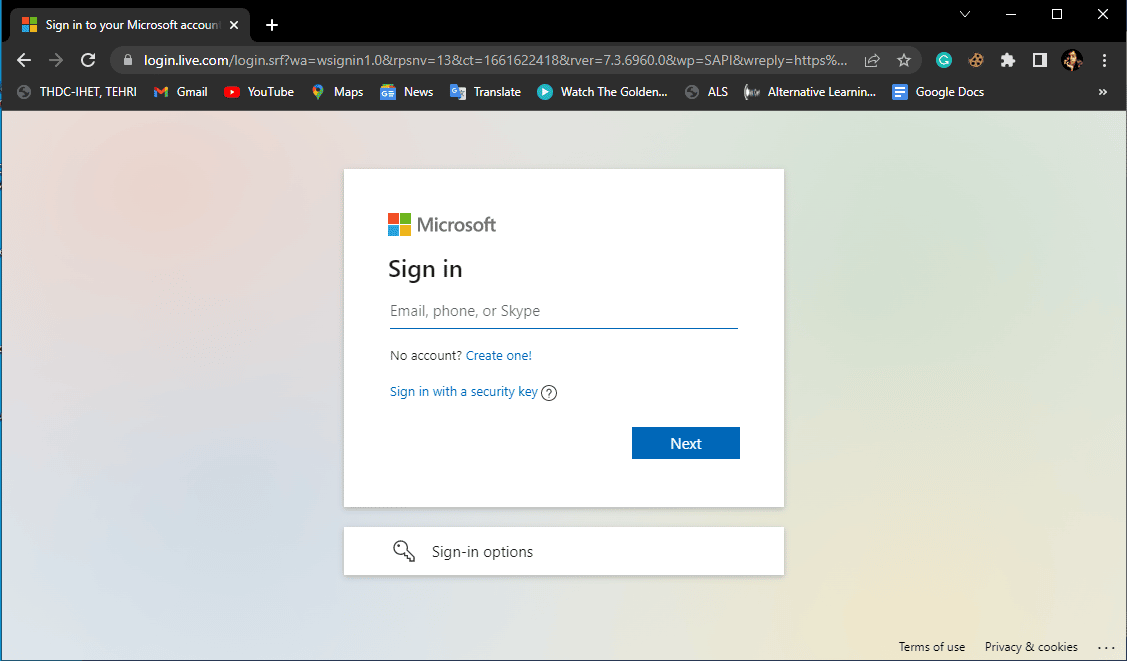
2. Nhập chi tiết đăng nhập tài khoản của bạn.
3. Microsoft sẽ gửi mã đến địa chỉ email của bạn, hãy sử dụng mã này để xác minh và đăng nhập vào tài khoản của bạn.
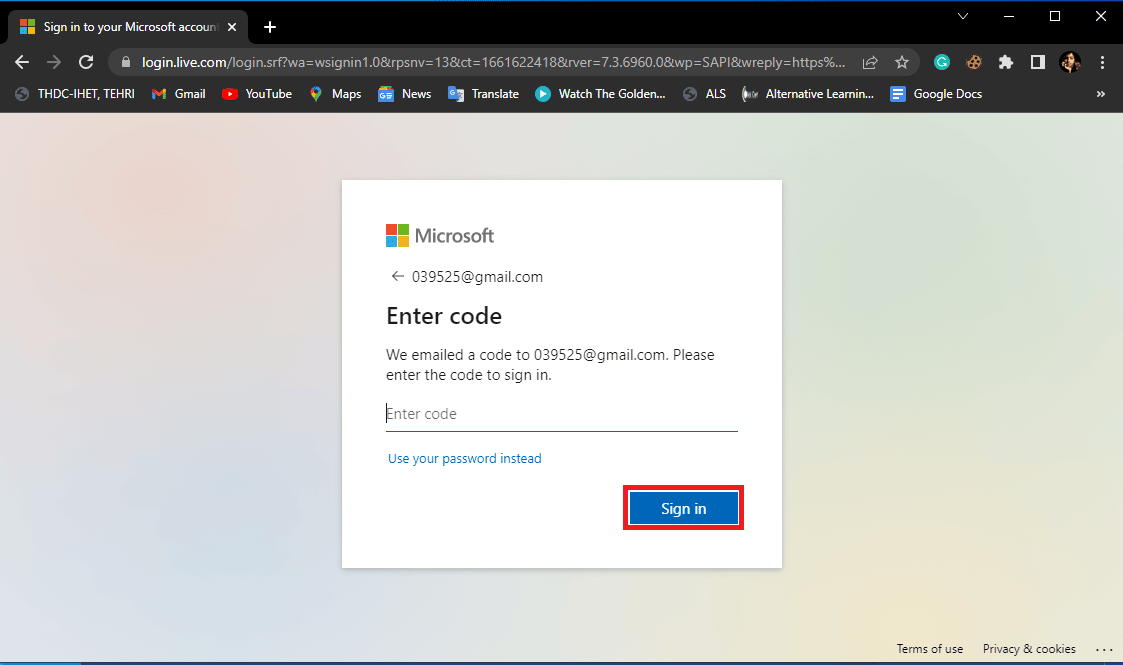
Phương pháp 7: Tạm thời tắt phần mềm chống vi-rút
Thông thường, lỗi trong Outlook là do sự can thiệp của phần mềm chống vi-rút của bên thứ ba. Đôi khi phần mềm chống vi-rút của bạn có thể chặn các ứng dụng và email Outlook, coi chúng là mối đe dọa đối với máy tính của bạn. Đây là một lỗi phổ biến có thể được khắc phục bằng cách tạm thời tắt phần mềm chống vi-rút của bạn. Bạn có thể tham khảo hướng dẫn Cách tắt tạm thời phần mềm diệt virus trên hệ thống của bạn Windows 10 để tắt phần mềm chống vi-rút trên PC của bạn một cách an toàn Windows 10 và sửa tùy chọn Hiện không thể gửi tin nhắn trong hệ thống Windows 10.

Phương pháp 8: Tạo một hồ sơ email mới
Nếu phương pháp trước đó không hiệu quả, thông báo lỗi không thể gửi được ngay bây giờ, hãy thử lại sau, sự cố có thể là do hồ sơ email của bạn có vấn đề. Bạn có thể giải quyết vấn đề truy cập web Outlook không thể gửi ngay bây giờ bằng cách tạo một cấu hình email mới cho Outlook.
1. Nhấn phím Window, gõ Control Panel và nhấn Open.
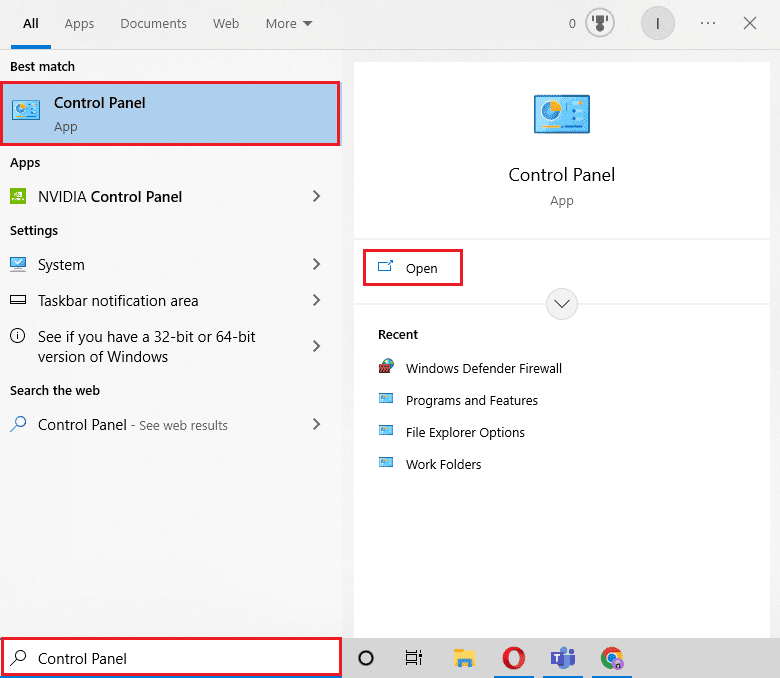
2. Đặt Xem theo > Biểu tượng lớn, sau đó bấm vào Cài đặt thư.
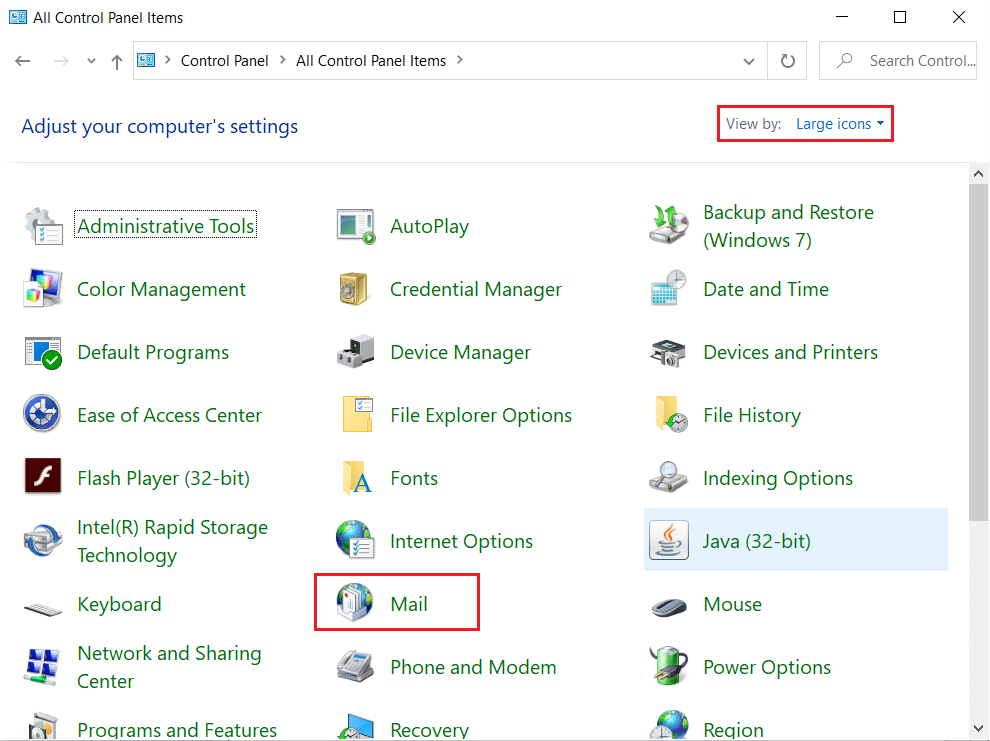
3. Bấm Hiển thị Hồ sơ trong hộp thoại Thiết lập Thư – Outlook.
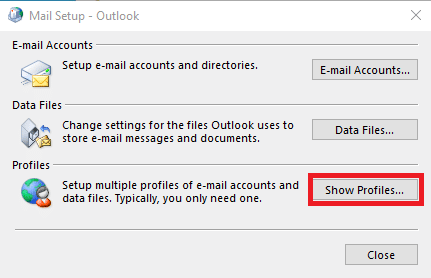
4. Trong hộp thoại Thư mới, nhấp vào Thêm….
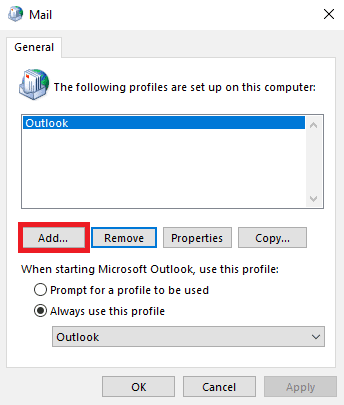
5. Đặt tên cho hồ sơ trong trường Tên hồ sơ và nhấp vào OK.
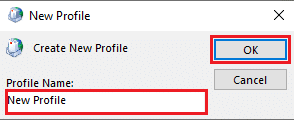
6. Chọn Cấu hình thủ công hoặc các loại máy chủ bổ sung và nhấp vào Tiếp theo.
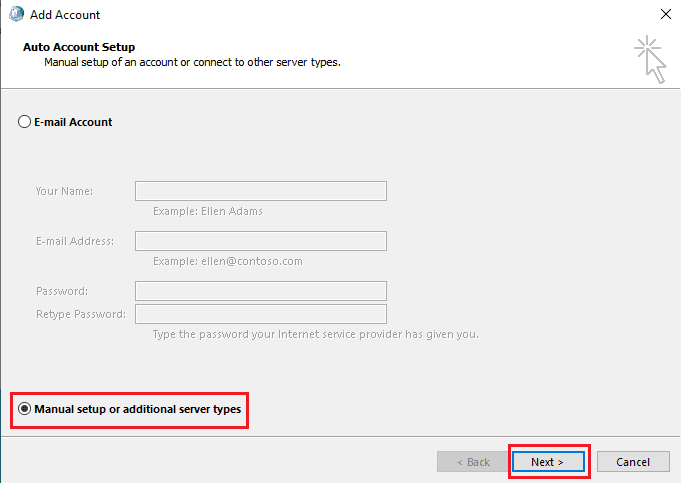
7. Chọn POP hoặc IMAP và nhấp vào Tiếp theo.
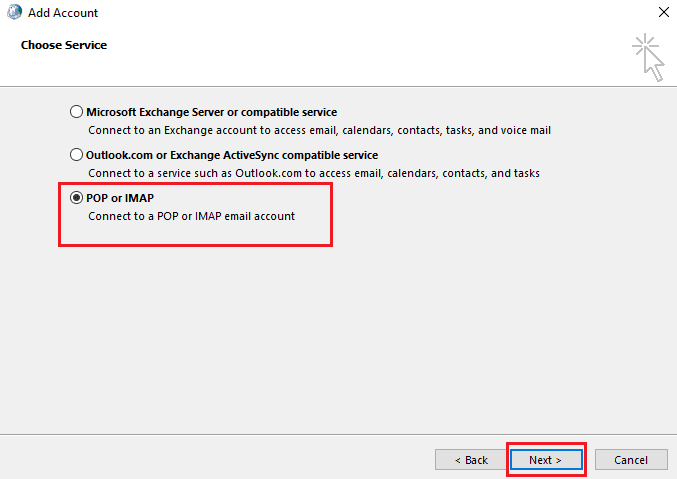
8. Nhập thông tin đăng nhập của bạn và chọn loại tài khoản POP3.
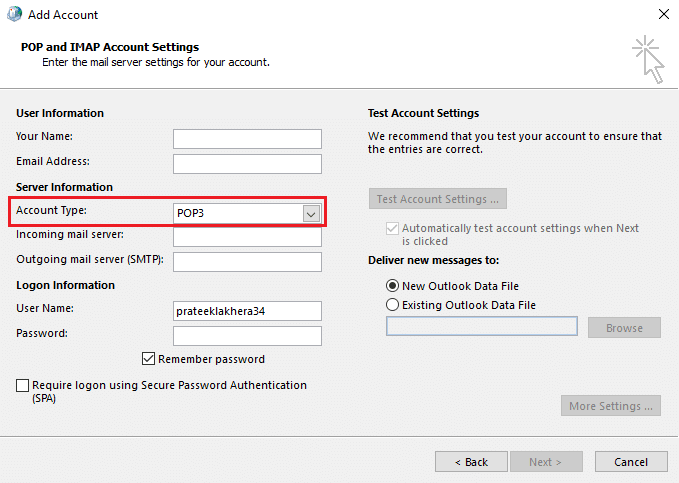
9. Cuối cùng, nhấp vào Tiếp theo và lưu hồ sơ này.
Phương pháp 9: Bật xác thực
Bạn có thể sửa các lỗi email khác nhau trong Outlook bằng cách bật xác thực, tuy nhiên, bạn cần thực hiện các thay đổi đối với sổ đăng ký Outlook để bật xác thực. Thực hiện theo các bước bên dưới để bật xác thực và sửa lỗi Hệ thống hiện không thể gửi tin nhắn Windows 10.
1. Nhấn đồng thời các phím Windows + R để mở hộp thoại Run.
2. Tại đây, gõ notepad và nhấn OK để khởi chạy ứng dụng notepad.
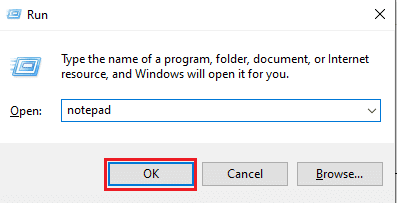
3. Bây giờ sao chép và dán văn bản sau.
Windows Registry Editor Version 5.00 [HKEY_CURRENT_USERSoftwareMicrosoftExchange] "AlwaysUseMSOAuthForAutoDiscover"=dword:00000001 [HKEY_CURRENT_USERSoftwareMicrosoftOffice15.0Common] [HKEY_CURRENT_USERSoftwareMicrosoftOffice15.0CommonIdentity] "EnableADAL"=dword:00000001 "Version"=dword:00000001

4. Sau đó lưu tệp Notepad vào một vị trí bạn chọn.
5. Thay vì phần mở rộng .txt, hãy cung cấp cho tệp Notepad phần mở rộng .reg.
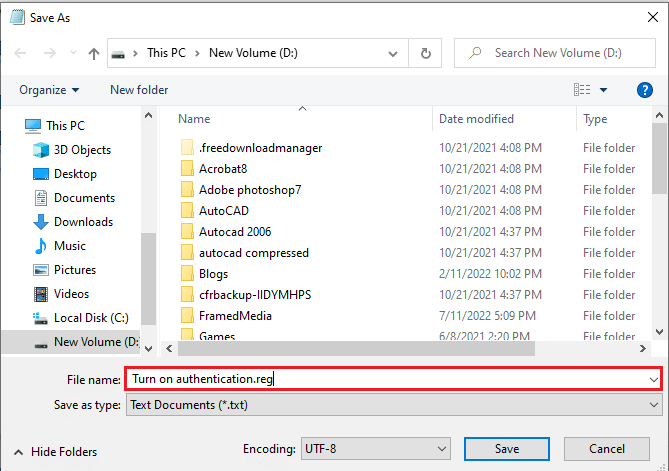
6. Đóng Notepad và nhấn các phím cùng lúc Windows + E để mở File Explorer.
7. Tìm tệp Notepad và nhấp đúp vào tệp đó.
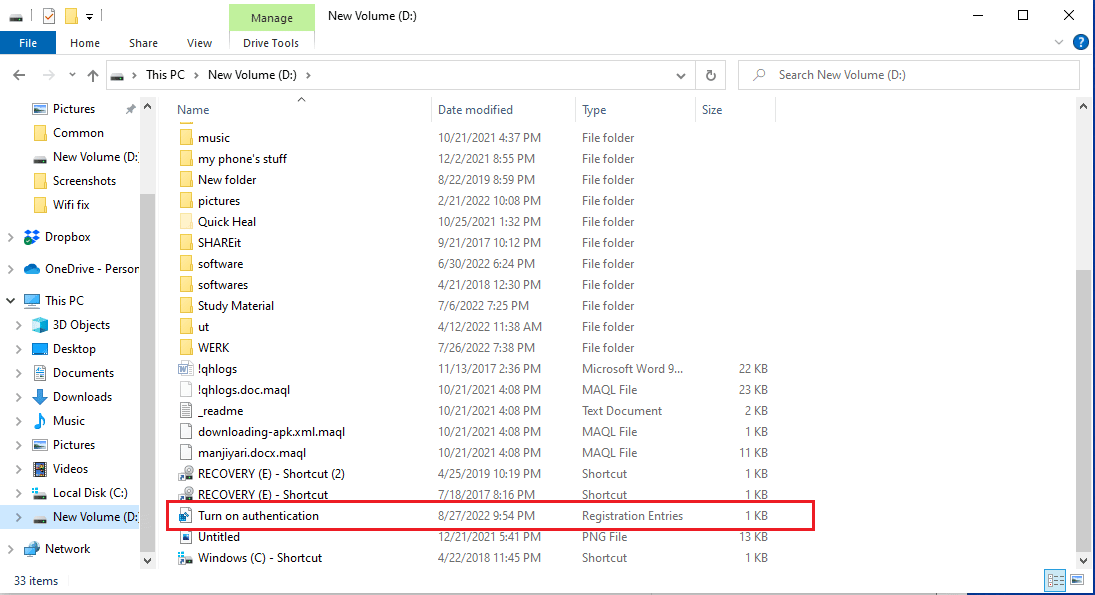
8. Nhấp vào Có để cho phép Registry Editor thực hiện các thay đổi đối với thiết bị của bạn.
9. Nhấp vào Có một lần nữa để xác nhận các thay đổi.
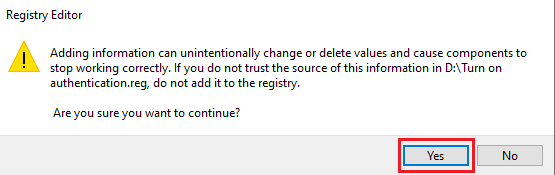
Kiểm tra xem tin nhắn hiện không gửi được trong hệ thống Windows 10 vẫn xảy ra hay không.
Phương pháp 10: Sửa chữa Outlook
Nếu không có phương pháp nào được đề cập ở trên hoạt động, thông báo lỗi không thể gửi ngay bây giờ, vui lòng thử lại sau, sự cố có thể do Microsoft Outlook gây ra. Để giải quyết vấn đề truy cập internet Outlook, không thể gửi tin nhắn vào lúc này, sự cố Microsoft Outlook, bạn có thể thử sửa chữa Outlook.
1. Mở ứng dụng Bảng điều khiển.
2. Đặt Chế độ xem theo > Danh mục, sau đó nhấp vào Gỡ cài đặt chương trình.
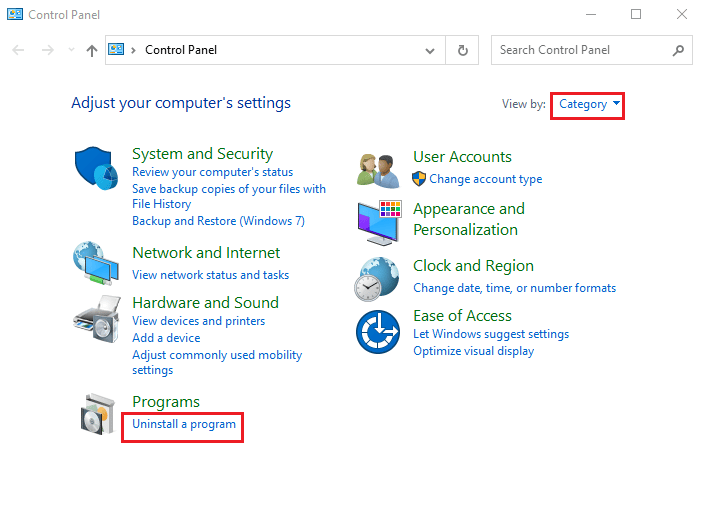
3. Tìm Microsoft Office Professional Plus 2013 và nhấp chuột phải vào nó và nhấp vào Thay đổi.
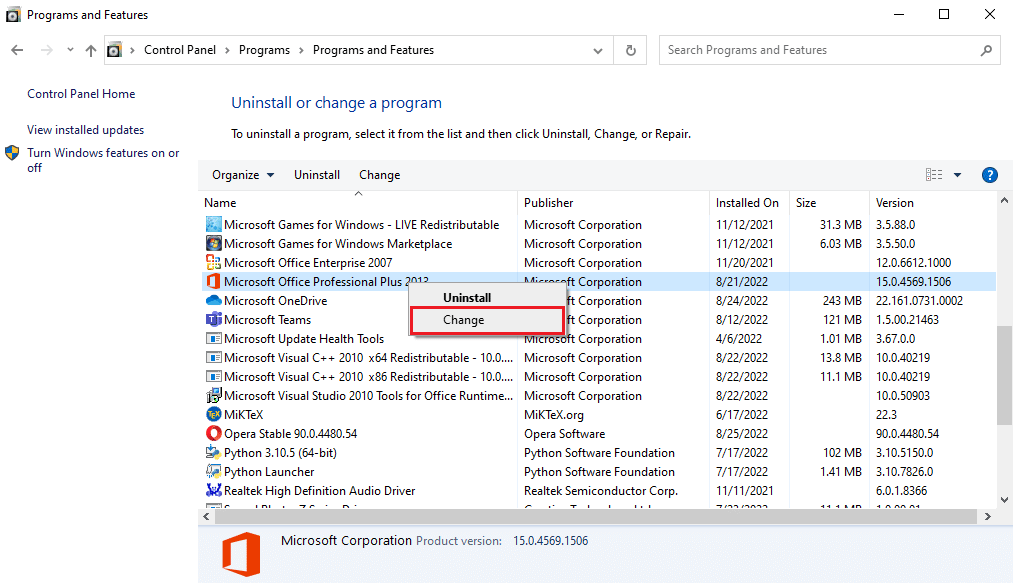
4. Cấp quyền cho máy tính.
5. Trong cửa sổ Microsoft Office, chọn Sửa chữa và bấm Tiếp tục.
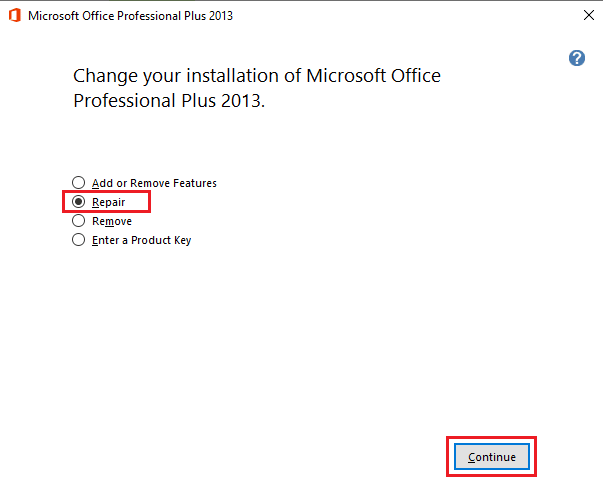
Câu hỏi thường gặp (FAQ)
Q1. Tại sao Outlook không thể gửi email?
câu trả lời Outlook yêu cầu kết nối internet ổn định để gửi hoặc nhận email, vì vậy hãy đảm bảo rằng bạn có kết nối internet tốt trước khi gửi email qua Outlook.
Q2. Tôi có thể thêm hồ sơ Outlook mới không?
câu trả lời Có, bạn có thể thêm cấu hình Outlook mới, bạn có thể sử dụng công cụ thư trong Bảng điều khiển để thiết lập cấu hình Outlook mới.
Q3. Những lý do khiến thư không gửi được trong Outlook là gì?
câu trả lời Kết nối internet kém và địa chỉ email không hợp lệ là một số nguyên nhân phổ biến nhất khiến không thể gửi thư trong Outlook.
***
Chúng tôi hy vọng bạn thấy hướng dẫn này hữu ích và bạn có thể khắc phục lỗi hiện không thể gửi tin nhắn trong hệ thống Windows 10. Hãy cho chúng tôi biết phương pháp nào phù hợp nhất với bạn. Nếu bạn có đề xuất hoặc câu hỏi, vui lòng chia sẻ chúng trong phần bình luận.
